打印机的共享设置方法 打印机如何设置打印共享
更新时间:2023-03-03 08:35:12作者:jiang
用户在使用电脑进行办公的过程中,由于打印机设备数量有限,无法满足每台电脑都外接打印机设备,因此我们可以选择将打印机设备进行共享设置,这也在通过区域内的电脑就能够进行连接,那么打印机的共享设置方法呢?接下来小编就来告诉大家打印机如何设置打印共享。
具体方法:
1、鼠标点击开始菜单,然后点击设置。
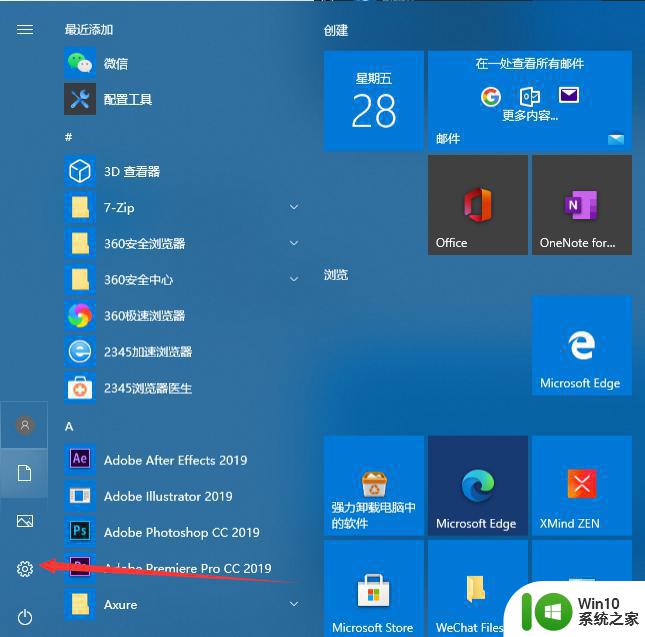
2、进入设置页面点击设备。
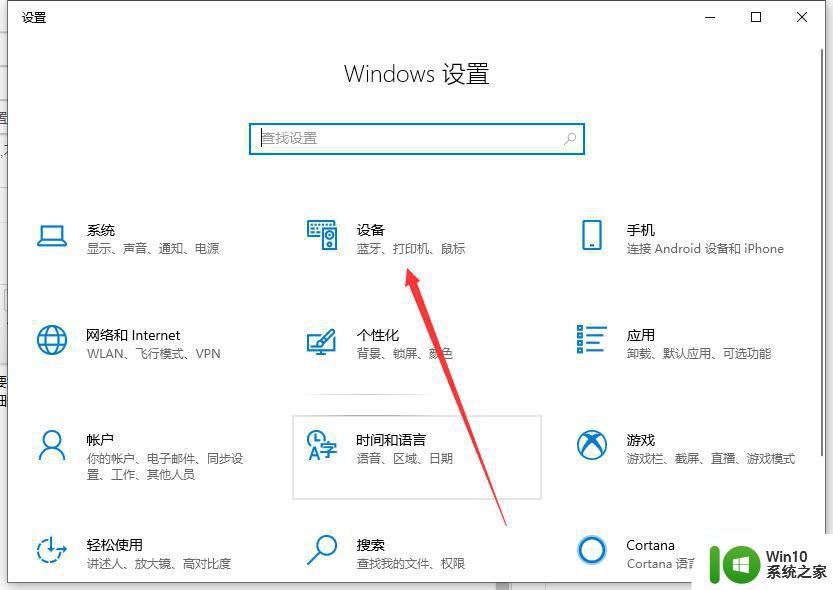
3、在左侧选择蓝牙和其它设备,然后在右边单击设备和打印机。
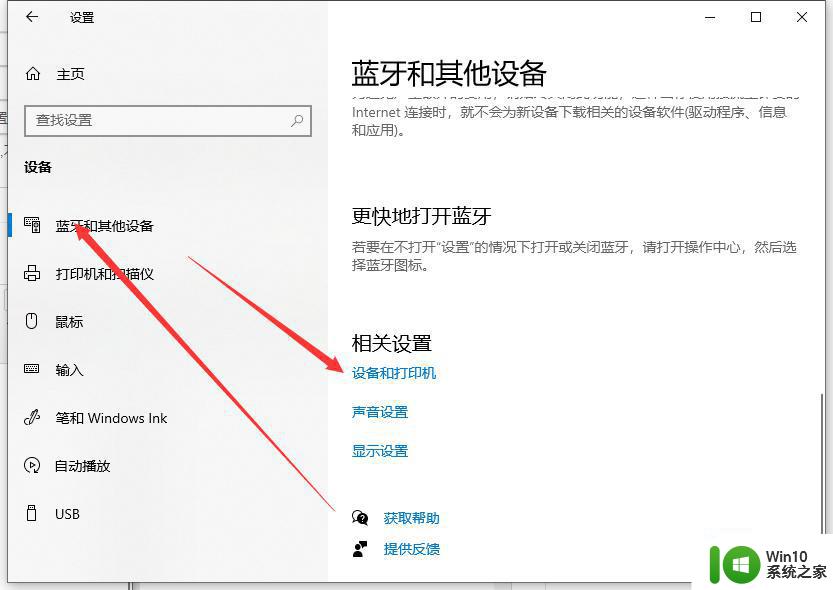
4、右键单击需要共享的打印机设备,选择打印机属性。
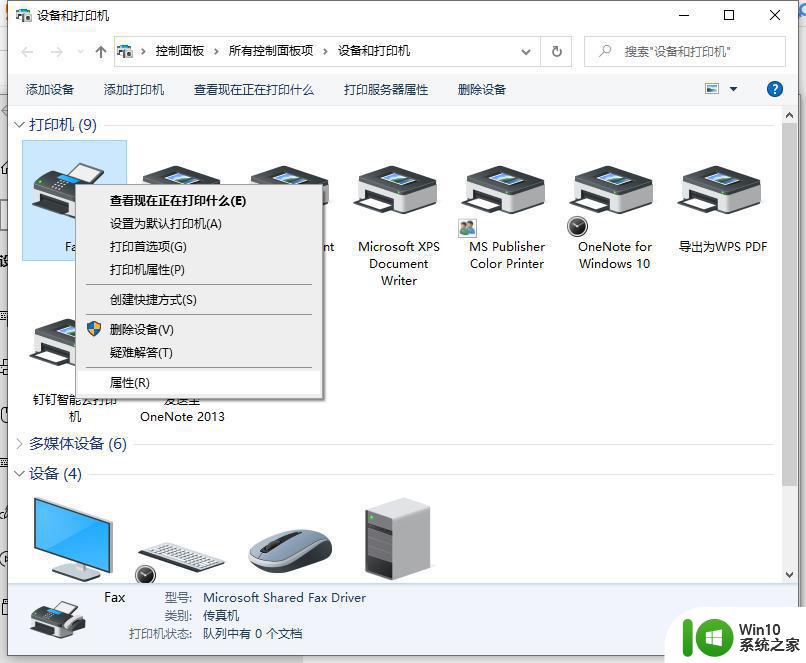
5、弹出窗口,切换到共享选项栏,勾选共享这台打印机,输入共享名,点击确定,即可看到共享图标。
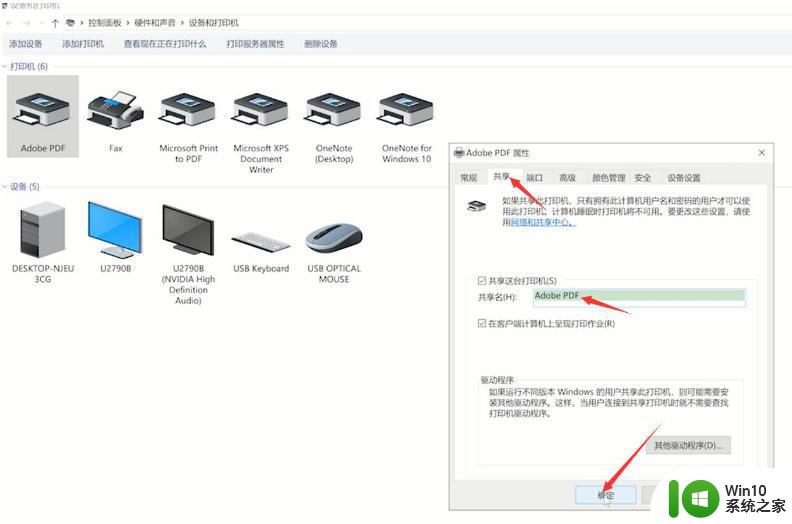
上述就是小编告诉大家的打印机如何设置打印共享了,还有不清楚的用户就可以参考一下小编的步骤进行操作,希望能够对大家有所帮助。
打印机的共享设置方法 打印机如何设置打印共享相关教程
- xp设置打印机共享的方法 xp如何设置局域网打印机共享
- xp设置打印机共享的方法 xp系统如何设置打印机共享
- 怎样把打印机设置共享 如何在局域网中设置打印机共享
- 如何在Windows 10上设置打印机共享与Windows 7 Windows 10和Windows 7之间如何共享打印机设置
- 共享打印机脱机如何处理 共享打印机脱机状态怎么修复
- 共享打印机提示0x000006d9如何修复 - 打印机共享0x000006d9错误修复方法
- 苹果电脑连接共享打印机怎么设置 苹果电脑如何连接共享打印机设置
- 怎么设置网络打印机 如何在局域网中共享网络打印机
- 共享打印机已连接但无法打印的两种解决方法 共享打印机无法打印的原因有哪些
- 无线网络怎么添加共享打印机 无线网络如何共享打印机
- 怎样连接别人的共享打印机 怎么连接别人共享的打印机
- 共享打印机显示0x000006d9的解决教程 共享打印机显示0x000006d9怎么办
- U盘装机提示Error 15:File Not Found怎么解决 U盘装机Error 15怎么解决
- 无线网络手机能连上电脑连不上怎么办 无线网络手机连接电脑失败怎么解决
- 酷我音乐电脑版怎么取消边听歌变缓存 酷我音乐电脑版取消边听歌功能步骤
- 设置电脑ip提示出现了一个意外怎么解决 电脑IP设置出现意外怎么办
电脑教程推荐
- 1 w8系统运行程序提示msg:xxxx.exe–无法找到入口的解决方法 w8系统无法找到入口程序解决方法
- 2 雷电模拟器游戏中心打不开一直加载中怎么解决 雷电模拟器游戏中心无法打开怎么办
- 3 如何使用disk genius调整分区大小c盘 Disk Genius如何调整C盘分区大小
- 4 清除xp系统操作记录保护隐私安全的方法 如何清除Windows XP系统中的操作记录以保护隐私安全
- 5 u盘需要提供管理员权限才能复制到文件夹怎么办 u盘复制文件夹需要管理员权限
- 6 华硕P8H61-M PLUS主板bios设置u盘启动的步骤图解 华硕P8H61-M PLUS主板bios设置u盘启动方法步骤图解
- 7 无法打开这个应用请与你的系统管理员联系怎么办 应用打不开怎么处理
- 8 华擎主板设置bios的方法 华擎主板bios设置教程
- 9 笔记本无法正常启动您的电脑oxc0000001修复方法 笔记本电脑启动错误oxc0000001解决方法
- 10 U盘盘符不显示时打开U盘的技巧 U盘插入电脑后没反应怎么办
win10系统推荐
- 1 番茄家园ghost win10 32位官方最新版下载v2023.12
- 2 萝卜家园ghost win10 32位安装稳定版下载v2023.12
- 3 电脑公司ghost win10 64位专业免激活版v2023.12
- 4 番茄家园ghost win10 32位旗舰破解版v2023.12
- 5 索尼笔记本ghost win10 64位原版正式版v2023.12
- 6 系统之家ghost win10 64位u盘家庭版v2023.12
- 7 电脑公司ghost win10 64位官方破解版v2023.12
- 8 系统之家windows10 64位原版安装版v2023.12
- 9 深度技术ghost win10 64位极速稳定版v2023.12
- 10 雨林木风ghost win10 64位专业旗舰版v2023.12